
Sisu
- Lahendus 1. Kuidas kaitsta parooli Excel 2016-ga
- 2. lahendus: kuidas parooli kaitsta Excel 2013-ga
- 3. lahendus: kuidas parooli kaitsta Excel 2010-ga
- 4. lahendus: kuidas paroole kaitsta Excel 2007, 2003 ja 97
- Lisanipp: kuidas Exceli parooli kaitsta
- Kokkuvõte
Kuna me kõik teame väga hästi, et igal inimesel on privaatsus, on meil ametis olles palju dokumente, mida me ei soovi töötajate ja teiste ettevõtte liikmetega jagada. Või tuleb mitu korda vähe dokumente, mille soovime muuta privaatseks, et keegi ei saaks meie olulisi väljad muuta ega eemaldada. Seega on küsimus selles, kuidas saaksime oma faile kaitsta. Püsige minuga kursis, sest ma selgitan, kuidas Exceli, 2016, 2013, 2010, 2003 ja 97 parooliga kaitsta. Siit leiate ühes postituses paroolikaitse sammud igat tüüpi Exceli lehtede jaoks. Vaadake väheseid lahendusi: kuidas Exceli parooliga kaitsta.
Lahendus 1. Kuidas kaitsta parooli Excel 2016-ga
Sõbrad, kui kasutate rakendust Excel 2016, on see lahendus teie jaoks Exceli paroolikaitse.
1. samm: olulise Exceli 2016 faili kaitsmiseks peate avama menüü "Fail".
2. samm: peate valima vahekaardi "Info".
3. samm: pärast teabe valimist peate valima "Kaitse".
Samm 4. Kui klõpsate nupul "Kaitse töövihikut". Seal näete vähe võimalusi, siin peate valima "Encypt with Password".
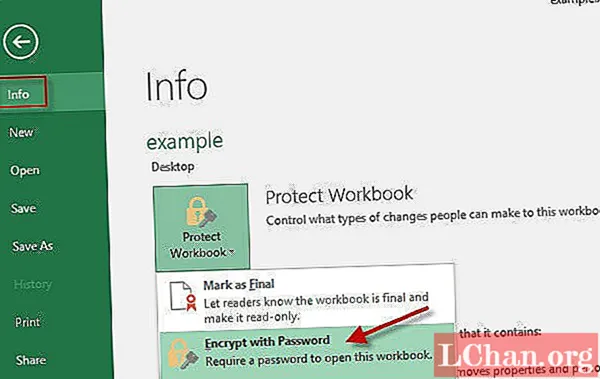
5. samm: pärast seda tuleb dialoogiboks, seal peate sisestama oma parooli, mida soovite oma Excel 2016 turvamiseks kasutada.

Samm 6: Seejärel peate parooli uuesti kinnitama, et pärast seda lihtsalt kinnitada, vajutage lihtsalt OK.

Nüüd näete, et teie fail on kaitstud. Iga kord, kui proovite seda faili kõigepealt avada, peate sisestama parooli, seejärel saate selle avada. Loodetavasti meeldib see lahendus ja jätkake allpool lugemist, kui soovite sellest teada saada kuidas Exceli faili parooliga kaitsta 2013., 2010., 2003. ja 97.
2. lahendus: kuidas parooli kaitsta Excel 2013-ga
Otsin Exceli parooliga kaitstud fail? Jätkake allpool lugemist.
1. samm: selleks peate kõigepealt klõpsama nupul "FILE".

2. samm: seejärel leiate vahekaardi INFO, seejärel valige käsk „PROTECT DOCUMENT”.

3. samm: 3. etapis valige käsk „ENCRYPT WITH PASSWORD”.

4. samm: ilmub dialoogiboks, lihtsalt tippige parool, mida soovite Exceli faili avamiseks kasutada, ja seejärel kinnitage oma parool, pärast seda näete, et teie Excel 2013 fail on kaitstud.
3. lahendus: kuidas parooli kaitsta Excel 2010-ga
1. samm: klõpsake vahekaarti „LÄBIVAATA”.

2. samm: klõpsake nuppu „KAITSE Leht”, kuvatakse dialoogiboks, kus peate lubama need valikud, mille jaoks soovite kasutajatel toiminguid teha. Pärast seda sisestage faili kaitsmiseks parool ja valige vahekaart OK. Sel viisil kaitstakse Exceli faili 2010.

Samm 3. Kui keegi proovib teie lehte muuta, peab ta kõigepealt lehe kaitse eemaldama, valides vahekaardi „KAITSE Leht”.
4. lahendus: kuidas paroole kaitsta Excel 2007, 2003 ja 97
Jätkake faili kaitsmiseks neid samme.
1. samm: peate avama nupu „MICROSOFT OFFICE”
2. samm: valige teises etapis “SAVE as”. Näete samm-sammult alloleval pildil.

3. samm: 3. etapis peate avama tööriistad ja valima üldised valikud.

Samm 4. Siit leiate kaks võimalust, millest esimene on "Parool avamiseks" Teine on "Parool muutmiseks" peate lihtsalt sisestama parooli lahtrisse "Parool avamiseks"
Samm 5. Väli ja seejärel valige OK, pärast seda veenduge, et fail oleks salvestatud.
Samm 6. Nüüd näete, et teie fail on parooliga kaitstud
Lisanipp: kuidas Exceli parooli kaitsta
Annan teile täiendava näpunäite unustatud Exceli parooli taastamiseks. Vaadake hämmastavat tööriista, mis aitab teil parooli avada. PassFabi Exceli jaoks on lihtne kasutada, saate hõlpsalt taastada või lähtestada igat tüüpi failide paroolid. Miks siis mitte kasutada nii hämmastavat tööriista? Selle hämmastava tööriista saate alla laadida siit:
Kuidas kasutada Exceli paroolikaitse faili taastamiseks PassFabi Exceli jaoks? Järgige mõnda sammu ja hankige oma kaotatud parool tagasi.
1. etapp: esimese sammuna peate avama selle Exceli parooli taastamise tarkvara.

2. etapp: peate oma kaitstud faili importima, vajutades nuppu Lisa.
3. etapp: 3. etapis peate valima parooliprao tüübi.

Parooli taastamise võimaluse abil saate taastada kaitstud faili parooli. Kuid selle valiku abil saate valida ühe parooli taastamise kolme tüüpi rünnaku hulgast. Mis tahes tüüpi režiimi valimine on teie otsustada.
1. režiim on sõnaraamaturünnak:
Selle režiimi saate valida, kui otsite kaotatud parooli kiiresti, selleks peate alla laadima uusima sõnastiku või saate isegi oma sõnastiku lisada.

2. režiim on Brute Force koos Mask Attackiga:
Selle režiimi saate parooli krakkimisprotsessi kiirendamiseks kohandamise abil kiirendada.

3. režiim on Brute Force Attack:
Seda režiimi saate kasutada, kui teil on rohkem aega, kuna see on kõigi režiimide kombinatsioon. Kuid seda saab kasutada need, kellel on rohkem aega.
4. etapp: pärast mis tahes režiimi valimist võite klõpsata nuppu Start. Kui teie arvuti või sülearvuti toetab GPU-d, siis ärge unustage enne nupule Start klõpsamist GPU kiirenduse valimist.

Pärast seda saate leida dialoogiboksi, kus näete oma parooli lehe kaitsmiseks.
Kokkuvõte
Loodetavasti meeldivad teile lahendused kuidas Exceli faili parooliga kaitsta. Kui otsite kiiret meetodit kaitstud lehe avamiseks ilma paroolita, ärge unustage kasutada ülalnimetatud tarkvara. Püsige meiega kursis ja ärge unustage seda väärtuslikku teavet oma sõpradega jagada. Jagage seda nii twitteris kui ka Facebookis. Kui teil on Exceli parooliga seoses midagi küsida, siis ärge kartke, kirjutage lihtsalt oma küsimus kommentaarikasti, mille siin oleme, et teile teada anda.






